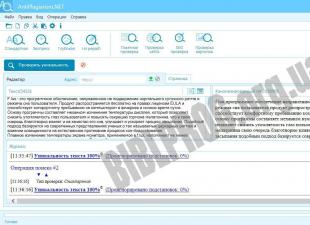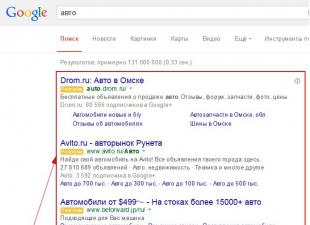—
—
يمكنك الحصول على معلومات مفصلة حول تسجيل شهادة على برنامج ETP ، بالإضافة إلى معلومات عن الأقسام والمواقع الأخرى التي لم يتم تقديمها في التعليمات ، من متخصصي الدعم في برنامج ETP معين.
سبيربنك- أست
- في الصفحة الرئيسية لبرنامج ETP ، دون الدخول إلى الحساب الشخصي ، انقر فوق قسم "للمشاركين" وزر "التسجيل" في القائمة المنسدلة.
- انقر فوق الزر "تحديد" المقابل للعنصر "تسجيل مستخدم مشارك (شهادة توقيع إلكتروني جديدة)" وحدد أحد الأزرار الموجودة على اليمين:
- "تطبيق" - لإضافة مستخدم جديد.
- "ربط الشهادة بالمستخدم المسجل" - لتجديد شهادة المستخدم الحالي. - في النموذج الذي يظهر ، حدد شهادة جديدة وانقر على "ملء استمارة التسجيل".
- املأ حقول النموذج. إذا قمت بإضافة مستخدم جديد ، فيجب أن يكون تسجيل الدخول مختلفًا عن المستخدم السابق.
- انقر فوق تسجيل وإرسال.
بعد الانتهاء من هذه الخطوات ، يمكنك إدخال ETP على الفور باستخدام شهادة جديدة.
الدعم الفني لـ ETP.
USP Sberbank-AST (utp.sberbank-ast.ru)
- قم بتسجيل الدخول إلى حساب ETP الشخصي الخاص بك باستخدام معلومات تسجيل الدخول وكلمة المرور الخاصة بك أو شهادة صالحة تسمح لك بالدخول. إذا كنت لا تتذكر اسم المستخدم وكلمة المرور ، فاستخدم الرابط "هل نسيت كلمة المرور؟" في صفحة تسجيل الدخول لإعادة تعيين كلمة المرور الخاصة بك. إذا كنت لا تتذكر البيانات ، فاستخدم تعليمات الموقع.
- حدد قسم "الحساب الشخصي" وزر "تسجيل الممثلين" في القائمة المنسدلة.
- انقر فوق الزر "تغيير بيانات شهادة المستخدم" للمستخدم المطلوب.
- في الحقل المطلوب ، قم بتحميل ملف المفتاح العام للشهادة الجديدة وانقر فوق الزر "توقيع وحفظ".
للأسئلة المتعلقة بالعمل في الموقع وملء النماذج والمستندات ، يرجى الاتصال بالدعم الفني لـ ETP.
EETP "Roseltorg"
توجد إرشادات محدثة لإضافة شهادة إلى أقسام Roseltorg على https://www.roseltorg.ru/faq/personal. حدد القسم الذي تريده واقرأ التعليمات "كيفية تحميل توقيع إلكتروني (ES)".
للأسئلة المتعلقة بالعمل في الموقع وملء النماذج والمستندات ، يرجى الاتصال بالدعم الفني لـ ETP.
المنصة الإلكترونية الوطنية
1 الطريق
- قم بتسجيل الدخول إلى حسابك الشخصي باستخدام كلمة مرور تسجيل الدخول الخاصة بك ، أو باستخدام الشهادة القديمة ، إذا كانت لا تزال صالحة ، أو من خلال ESIA.
- قم بتوسيع قسم "حسابي" وحدد "تنزيل الشهادات" ، ثم حدد الشهادة المطلوبة.
2 طريقة
- في الصفحة الرئيسية لبرنامج ETP ، دون الدخول إلى الحساب الشخصي ، حدد قسم "المشاركون" وانقر على زر "تسجيل التوكيل الرسمي" في القائمة المنسدلة.
- املأ النموذج الذي تريد تحديد اسم مستخدم وكلمة مرور جديدين فيه.
- في الحقل الأخير ، حدد شهادة جديدة وانقر فوق الزر "إرسال".
- في غضون ساعة ، سيصل بريد إلكتروني ، يتبع فيه الرابط وحدد تسجيل دخول وكلمة مرور جديدين للدخول.
بعد تنفيذ الإجراءات الموضحة في الطرق ، سيكون من الممكن إدخال ETP على الفور باستخدام شهادة جديدة.
للأسئلة المتعلقة بالعمل في الموقع وملء النماذج والمستندات ، يرجى الاتصال بالدعم الفني لـ ETP.
RTS- العطاء
يعتمد ترتيب إجراءات المشاركين عند العمل مع مستخدمي المؤسسة على ما إذا كانت مؤسسة المشارك مسجلة في نظام المعلومات الموحد.
- المشترك مسجل في EIS
بعد تسجيل المشارك في معهد اليونسكو للإحصاء ، يتم تنفيذ إجراءات إضافة مستخدمين للمؤسسة من قبل المشارك في الحساب الشخصي لمعهد اليونسكو للإحصاء.
- أن يكون المشارك معتمداً في الموقع ولكنه غير مسجل في EIS
يتم تنفيذ إجراءات إضافة مستخدم على المنصة الإلكترونية. لإضافة توقيع إلكتروني لمشترك غير مسجل في EIS:
- افتح الصفحة الرئيسية لمناقصة RTS وحدد قسم "44-FZ" ، ثم قسم "المشاركون" ؛
- انقر فوق قسم "إضافة مستخدم" أو انتقل إلى قسم "الاعتماد" وانقر على رابط "طلب إضافة مستخدم جديد للمؤسسة" الموجود أسفل زر "متابعة التسجيل" ؛
- سيتم فتح نموذج "طلب إضافة مستخدم". في حقل "الشهادات" ، انقر فوق الزر "تحديد من القائمة". حدد شهادتك وانقر فوق "موافق". البيانات المحددة في الشهادة ستملأ تلقائيًا عددًا من الحقول في نموذج "طلب إضافة مستخدم" ؛
- املأ الحقول المطلوبة المميزة بعلامة "*" ؛
- انقر فوق الزر "إرسال" وقم بتأكيد الإجراء بشهادة. يتم اعتماد طلب إضافة توقيع إلكتروني تلقائيًا في غضون 20-30 دقيقة.
للأسئلة المتعلقة بالعمل في الموقع وملء النماذج والمستندات ، يرجى الاتصال بالدعم الفني لـ ETP.
وسام الاتحاد الروسي "تتارستان"
- في الصفحة الرئيسية لبرنامج ETP ، دون الدخول إلى الحساب الشخصي ، انقر فوق قسم "التسجيل".
- حدد الزر "إضافة EDS جديد".
- انقر فوق الزر "مستخدم المؤسسة" ، وحدد شهادة جديدة ومؤسسة من القائمة.
- املأ النموذج الذي تريد تحديد تسجيل دخول وكلمة مرور جديدين فيه ، وانقر فوق الزر "إرسال للنظر فيه".
بعد إكمال هذه الخطوات ، يمكنك تسجيل الدخول فورًا باستخدام شهادة جديدة.
للأسئلة المتعلقة بالعمل في الموقع وملء النماذج والمستندات ، يرجى الاتصال بالدعم الفني لـ ETP.
ETP RAD
1 الطريق
- في الصفحة الرئيسية لبرنامج ETP ، دون الدخول إلى الحساب الشخصي ، حدد قسم "المشاركون" وزر "تسجيل التوكيل الرسمي" في القائمة المنسدلة.
- املأ النموذج الذي تريد تحديد تسجيل دخول وكلمة مرور جديدين فيه ، وحدد توقيعًا إلكترونيًا جديدًا وانقر فوق الزر "إرسال".
- إذا ظهرت الرسالة "تم تسجيل مستخدم بهذه الشهادة بالفعل" ، فانقر فوق الزر "متابعة".
- املأ النموذج وحدد الزر "توقيع وإرسال"
- سيتم إرسال خطاب تأكيد إلى البريد الإلكتروني الذي تمت الإشارة إليه في التطبيق ، تحتاج إلى اتباع الرابط الموجود فيه وإدخال اسم المستخدم وكلمة المرور الخاصة بك. تتم الموافقة على طلب إضافة توقيع إلكتروني في غضون ساعة بعد تأكيد البريد.
2 طريقة
- أدخل الحساب الشخصي لـ ETP باستخدام تسجيل الدخول وكلمة المرور أو شهادة صالحة تسمح لك بالدخول. إذا كنت لا تتذكر اسم المستخدم وكلمة المرور الخاصين بك ، فاستخدم زر "استعادة كلمة المرور" أو "تذكير كلمة المرور" في صفحة تسجيل الدخول. إذا كنت لا تتذكر البيانات من أجل الاسترداد ، فاستخدم الإرشادات الموجودة على الموقع.
- في قسم "حسابي" ، انقر فوق الزر "تغيير التوقيع الإلكتروني".
- حدد توقيعًا إلكترونيًا جديدًا وانقر فوق الزر "توقيع وإرسال".
- في الصفحة الجديدة ، حدد المربع "أؤكد تغيير الأدوار" وانقر على الزر "توقيع وإرسال".
بعد تحديث التوقيع الإلكتروني ، لن تحتاج إلى المرور بالاعتماد (التسجيل) مرة أخرى ، ولكن قد يكون لبرامج ETP المختلفة خصائص مميزة ، لذلك تحتاج إلى الانتقال إلى ETP في حساب مؤسسة معتمدة وتحديد شهادة جديدة:
يمكنك الحصول على معلومات مفصلة حول تسجيل شهادة على برنامج ETP ، بالإضافة إلى معلومات عن الأقسام والمواقع الأخرى التي لم يتم تقديمها في التعليمات ، من متخصصي الدعم في برنامج ETP معين.
كما نقدم خدمات استشارية مدفوعة الأجر لتسجيل التوقيع الإلكتروني على المواقع ، وإنشاء مكان عمل ، والمساعدة في تقديم العطاءات والعمل على البوابات الحكومية. يمكن العثور على مزيد من التفاصيل في قوائم أسعار CA لشركة JSC PF SKB Kontur و Sertum-Pro LLC.
1 الطريق
- قم بتسجيل الدخول إلى حساب ETP الشخصي الخاص بك باستخدام كلمة مرور تسجيل الدخول الخاصة بك أو شهادة صالحة مرتبطة بـ ETP.
- حدد قسم "الحساب الشخصي" ومن القائمة المنسدلة انقر على الزر "ربط شهادة جديدة".
- في الحقل الأول ، حدد شهادة جديدة وانقر على زر "تحليل الشهادة".
- في الحقل الأخير من النموذج ، حدد الشهادة التي تم استخدامها سابقًا وانقر فوق الزر "توقيع وإرسال".
2 طريقة
- في الصفحة الرئيسية لبرنامج ETP ، دون الدخول إلى الحساب الشخصي ، انقر فوق قسم "للمشاركين" وزر "التسجيل" في القائمة المنسدلة.
- انقر فوق الزر "تحديد" المقابل للعنصر "تسجيل مستخدم مشارك (شهادة توقيع إلكتروني جديدة)" وحدد أحد الأزرار الموجودة على اليمين:
- "تطبيق" - لإضافة مستخدم جديد.
- "ربط شهادة بمستخدم مسجل" - لتجديد شهادة مستخدم موجود. - في النموذج الذي يظهر ، حدد شهادة جديدة وانقر على "ملء استمارة التسجيل".
- املأ حقول النموذج. إذا قمت بإضافة مستخدم جديد ، فيجب أن يكون تسجيل الدخول مختلفًا عن المستخدم السابق.
- انقر فوق تسجيل وإرسال.
1 الطريق
- قم بتسجيل الدخول إلى حساب ETP الشخصي الخاص بك باستخدام معلومات تسجيل الدخول وكلمة المرور أو شهادة صالحة مرتبطة بـ ETP. إذا كنت لا تتذكر اسم المستخدم وكلمة المرور ، فاستخدم الزر "هل نسيت كلمة المرور؟". إذا كنت لا تتذكر بيانات الاسترداد ، فاستخدم الإرشادات الموجودة على الموقع.
- انتقل إلى "حسابي" - "تسجيل النواب" ، ثم في صفحة "تسجيل الممثلين" ، انقر فوق الزر "تغيير الممثل" للمستخدم المطلوب.
- في النموذج الذي يفتح ، أرفق ملف المفتاح العام للشهادة الجديدة.
- انقر فوق تسجيل وحفظ.
2 طريقة
- في الصفحة الرئيسية لبرنامج ETP ، دون الدخول إلى الحساب الشخصي ، انقر فوق الزر "تسجيل".
- في قسم "تسجيل ممثل مع EDS" ، انقر فوق "إرسال طلب".
- في الحقل الأول ، حدد شهادة جديدة ، وفي الحقل الأخير - السابقة ، املأ الحقول المطلوبة وانقر على "توقيع وحفظ".
بعد تنفيذ الإجراءات الموضحة في الطرق ، سيكون من الممكن إدخال ETP على الفور باستخدام شهادة جديدة.
للأسئلة المتعلقة بالعمل في الموقع وملء النماذج والمستندات ، يرجى الاتصال بالدعم الفني لـ ETP.
EETP "Roseltorg"
- قم بتسجيل الدخول إلى حساب ETP الشخصي الخاص بك باستخدام معلومات تسجيل الدخول وكلمة المرور أو شهادة صالحة مرتبطة بـ ETP. إذا كنت لا تتذكر اسم المستخدم وكلمة المرور الخاصين بك ، فاستخدم الزر "استعادة كلمة المرور" في صفحة تسجيل الدخول. إذا كنت لا تتذكر البيانات من أجل الاسترداد ، فاستخدم الإرشادات الموجودة على الموقع.
- انتقل إلى قسم "المستخدمون" ، "سجل المستخدمين".
- حدد المقابل للمستخدم "تغيير البيانات"
حدد الزر "تحميل EDS جديد". حدد واحدة جديدة من قائمة الشهادات وانقر فوق "موافق".
بعد ظهور رسالة المعلومات ، سيكون من الممكن إدخال ETP على الفور باستخدام شهادة جديدة.
للأسئلة المتعلقة بالعمل في الموقع وملء النماذج والمستندات ، يرجى الاتصال بالدعم الفني لـ ETP.
1 الطريق
- قم بتسجيل الدخول إلى حسابك الشخصي باستخدام كلمة مرور تسجيل الدخول الخاصة بك ، أو باستخدام الشهادة القديمة ، إذا كانت لا تزال صالحة ، أو من خلال ESIA.
- قم بتوسيع قسم "حسابي" وحدد "تنزيل الشهادات" ، ثم حدد الشهادة المطلوبة.
2 طريقة
- في الصفحة الرئيسية لبرنامج ETP ، دون الدخول إلى الحساب الشخصي ، حدد قسم "المشاركون" وانقر على زر "تسجيل التوكيل الرسمي" في القائمة المنسدلة.
- املأ النموذج الذي تريد تحديد اسم مستخدم وكلمة مرور جديدين فيه.
- في الحقل الأخير ، حدد شهادة جديدة وانقر فوق الزر "إرسال".
- في غضون ساعة ، سيصل بريد إلكتروني ، يتبع فيه الرابط وحدد تسجيل دخول وكلمة مرور جديدين للدخول.
بعد تنفيذ الإجراءات الموضحة في الطرق ، سيكون من الممكن إدخال ETP على الفور باستخدام شهادة جديدة.
للأسئلة المتعلقة بالعمل في الموقع وملء النماذج والمستندات ، يرجى الاتصال بالدعم الفني لـ ETP.
RTS- العطاء
يعتمد ترتيب إجراءات المشاركين عند العمل مع مستخدمي المؤسسة على ما إذا كانت مؤسسة المشارك مسجلة في نظام المعلومات الموحد.
- المشترك مسجل في EIS
بعد تسجيل المشارك في معهد اليونسكو للإحصاء ، يتم تنفيذ إجراءات إضافة مستخدمين للمؤسسة من قبل المشارك في الحساب الشخصي لمعهد اليونسكو للإحصاء.
- أن يكون المشارك معتمداً في الموقع ولكنه غير مسجل في EIS
يتم تنفيذ إجراءات إضافة مستخدم على المنصة الإلكترونية. لإضافة توقيع إلكتروني لمشترك غير مسجل في EIS:
- افتح الصفحة الرئيسية لمناقصة RTS وحدد قسم "44-FZ" ، ثم قسم "المشاركون" ؛
- انقر فوق قسم "إضافة مستخدم" أو انتقل إلى قسم "الاعتماد" وانقر على رابط "طلب إضافة مستخدم جديد للمؤسسة" الموجود أسفل زر "متابعة التسجيل" ؛
- سيتم فتح نموذج "طلب إضافة مستخدم". في حقل "الشهادات" ، انقر فوق الزر "تحديد من القائمة". حدد شهادتك وانقر فوق "موافق". البيانات المحددة في الشهادة ستملأ تلقائيًا عددًا من الحقول في نموذج "طلب إضافة مستخدم" ؛
- املأ الحقول المطلوبة المميزة بعلامة "*" ؛
- انقر فوق الزر "إرسال" وقم بتأكيد الإجراء بشهادة. يتم اعتماد طلب إضافة توقيع إلكتروني تلقائيًا في غضون 20-30 دقيقة.
للأسئلة المتعلقة بالعمل في الموقع وملء النماذج والمستندات ، يرجى الاتصال بالدعم الفني لـ ETP.
وسام الاتحاد الروسي "تتارستان"
- في الصفحة الرئيسية لبرنامج ETP ، دون الدخول إلى الحساب الشخصي ، انقر فوق قسم "التسجيل".
- حدد الزر "إضافة EDS جديد".
- انقر فوق الزر "مستخدم المؤسسة" ، وحدد شهادة جديدة ومؤسسة من القائمة.
- املأ النموذج الذي تريد تحديد تسجيل دخول وكلمة مرور جديدين فيه ، وانقر فوق الزر "إرسال للنظر فيه".
للأسئلة المتعلقة بالعمل في الموقع وملء النماذج والمستندات ، يرجى الاتصال بالدعم الفني لـ ETP.
ETP RAD
1 الطريق
- في الصفحة الرئيسية لبرنامج ETP ، دون الدخول إلى الحساب الشخصي ، حدد قسم "المشاركون" وزر "تسجيل التوكيل الرسمي" في القائمة المنسدلة.
- املأ النموذج الذي تريد تحديد تسجيل دخول وكلمة مرور جديدين فيه ، وحدد توقيعًا إلكترونيًا جديدًا وانقر فوق الزر "إرسال".
- إذا ظهرت الرسالة "تم تسجيل مستخدم بهذه الشهادة بالفعل" ، فانقر فوق الزر "متابعة".
- املأ النموذج وحدد الزر "توقيع وإرسال"
- سيتم إرسال خطاب تأكيد إلى البريد الإلكتروني الذي تمت الإشارة إليه في التطبيق ، تحتاج إلى اتباع الرابط الموجود فيه وإدخال اسم المستخدم وكلمة المرور الخاصة بك. تتم الموافقة على طلب إضافة توقيع إلكتروني في غضون ساعة بعد تأكيد البريد.
2 طريقة
- أدخل الحساب الشخصي لـ ETP باستخدام تسجيل الدخول وكلمة المرور أو شهادة صالحة تسمح لك بالدخول. إذا كنت لا تتذكر اسم المستخدم وكلمة المرور الخاصين بك ، فاستخدم زر "استعادة كلمة المرور" أو "تذكير كلمة المرور" في صفحة تسجيل الدخول. إذا كنت لا تتذكر البيانات من أجل الاسترداد ، فاستخدم الإرشادات الموجودة على الموقع.
- في قسم "حسابي" ، انقر فوق الزر "تغيير التوقيع الإلكتروني".
- حدد توقيعًا إلكترونيًا جديدًا وانقر فوق الزر "توقيع وإرسال".
- في الصفحة الجديدة ، حدد المربع "أؤكد تغيير الأدوار" وانقر على الزر "توقيع وإرسال".
بعد إكمال هذه الخطوات ، يمكنك تسجيل الدخول فورًا باستخدام شهادة جديدة.
للأسئلة المتعلقة بالعمل في الموقع وملء النماذج والمستندات ، يرجى الاتصال بالدعم الفني لـ ETP.
تك تورج
- قم بتسجيل الدخول إلى حساب ETP الشخصي الخاص بك باستخدام تسجيل الدخول / كلمة المرور وشهادة صالحة تسمح لك بتسجيل الدخول. إذا كنت لا تتذكر اسم المستخدم وكلمة المرور الخاصين بك ، فاستخدم الزر "استعادة كلمة المرور" في صفحة تسجيل الدخول. إذا كنت لا تتذكر البيانات أو انتهت صلاحية الشهادة ، فاتصل بهم. دعم الموقع.
- حدد قسم "المستخدمون" ومن القائمة المنسدلة الزر "تسجيل المستخدمين".
- مقابل اسم المستخدم اضغط على رابط "تغيير البيانات".
- حدد الزر "تحميل EDS جديد".
- حدد واحدة جديدة من قائمة الشهادات وانقر فوق "موافق".
بعد إكمال هذه الخطوات ، يمكنك تسجيل الدخول فورًا باستخدام شهادة جديدة.
للأسئلة المتعلقة بالعمل في الموقع وملء النماذج والمستندات ، يرجى الاتصال بالدعم الفني لـ ETP.
ETP Gazprombank
- أدخل الحساب الشخصي لـ ETP باستخدام تسجيل الدخول وكلمة المرور أو شهادة صالحة تسمح لك بالدخول. إذا كنت لا تتذكر اسم المستخدم وكلمة المرور الخاصين بك ، فاستخدم الزر "نسيت كلمة المرور" في صفحة تسجيل الدخول. إذا كنت لا تتذكر البيانات ، فاتصل بهم. دعم المنصة: 8 800 100-66-22 .
- حدد قسم "الحساب الشخصي" ومن القائمة المنسدلة زر "الإعدادات" ، ثم "استبدال ES".
- ستظهر نافذة "تغيير التوقيع الإلكتروني".
- في قائمة الشهادات ، حدد واحدة جديدة وانقر على الزر "تغيير".
بعد إكمال هذه الخطوات ، يمكنك تسجيل الدخول فورًا باستخدام شهادة جديدة.
للأسئلة المتعلقة بالعمل في الموقع وملء النماذج والمستندات ، يرجى الاتصال بالدعم الفني لـ ETP
لا يرى سبيربنك أست الشهادة. كيفية إضافة شهادة توقيع رقمي جديدة إلى Sberbank ast. المنصة الإلكترونية الوطنية
اتصالات خدمة الويب

إذا لم يتم تسجيل منظمتك مسبقًا على sberbank-ast.ru ، فأنت بحاجة إلى الاعتماد. لهذا يمكنك استخدام.
إذا كنت قد عملت بالفعل في هذا الموقع ، فأنت بحاجة إلى تسجيل شهادة جديدة لم تكن مستخدمة من قبل على الموقع. للقيام بذلك ، يجب عليك تنفيذ الخطوات التالية:
2. املأ طلب تسجيل المستخدم (يتم ملء جزء من البيانات من الشهادة تلقائيًا بالضغط على الزر "ملء استمارة التسجيل") ، ابتكر كلمة مرور تسجيل الدخول لتسجيل الدخول (إذا كنت قد استخدمت بالفعل تسجيل دخول لتسجيل الدخول إلى Sberbank-AST ، فابدأ بكلمة مرور جديدة مختلفة عن السابقة) وعبارة مرور.
3. إرفاق وتوقيع نسخة ممسوحة ضوئيًا من مستند يؤكد سلطة الموظف الذي صدرت له الشهادة.
4. املأ كلمة التحقق (نص من الصورة) وانقر "التوقيع والإرسال" .
بعد تسجيل شهادة جديدة على منصة التداول ، يمكنك محاولة تسجيل الدخول مرة أخرى بشهادة جديدة.
هل كانت المعلومات مفيدة؟ ليس صحيحا
لمصادقة المستخدمين الذين يقومون بتسجيل الدخول باستخدام شهادة العميل ، يمكنك ذلك يقارنالبيانات الواردة في الشهادة مع حساب مستخدم Windows. هناك طريقتان لمطابقة الشهادات: و. يمكن تطبيق كلتا الطريقتين في الأداة الإضافية IIS.
- يمكن تعيين الشهادة فقط إذا تم تثبيت شهادة الخادم. لمزيد من المعلومات حول تثبيت شهادة الخادم ، راجع الحصول على شهادة الخادم.
- للتأكد من أن التغييرات التي تم إجراؤها على قواعد مطابقة الشهادة سارية المفعول ، يجب إيقاف موقع الويب وإعادة تشغيله. للقيام بذلك: في الأداة الإضافية IIS ، حدد موقع الويب وإما أن تحدد الأمر قفعلى القائمة عمل، أو انقر فوق الزر وقف الكائنعلى شريط الأدوات. ثم حدد الأمر يبدأعلى القائمة عملأو انقر فوق الزر إطلاق كائنعلى شريط الأدوات.
نظرة عامة على الخرائط
تعيين واحد لواحد
في التعيين الفردي ، يتم تعيين شهادات العميل الفردية للحسابات. يقارن الخادم نسخة شهادة العميل التي يمتلكها مع شهادة العميل التي أرسلها المتصفح. يجب أن تكون الشهادتان متطابقتين تمامًا للمطابقة الناجحة. إذا تلقى العميل شهادة مختلفة تحتوي على نفس معلومات المستخدم ، فسيحتاج التعيين إلى إعادة التعيين.
تعيين متعدد إلى واحد
تستخدم مطابقة متعدد إلى واحد قواعد المطابقة مع البدل، والتي تتيح لك معرفة ما إذا كانت شهادة العميل تحتوي على معلومات معينة ، مثل اسم المُصدر أو الموضوع. طريقة المطابقة هذه لا تقارن شهادات العميل نفسها ، ولكنها تقبل جميع الشهادات التي تفي بمعايير معينة. إذا تلقى العميل شهادة مختلفة تحتوي على نفس معلومات المستخدم ، فسيظل التعيين الحالي صالحًا.
تعيين خدمة الدليل (DS)
يستخدم تعيين شهادة خدمة الدليل (DS) خدمة Active Directory المضمنة في Windows 2000 لمصادقة المستخدمين بشهادات العميل. طريقة المقارنة هذه لها مزايا وعيوب. على سبيل المثال ، من المزايا أنه يمكن مشاركة معلومات شهادة العميل بين عدد كبير من الخوادم. الجانب السلبي هو أن مطابقة أحرف البدل أقل تقدمًا مما هو متاح في أداة مطابقة IIS. لمزيد من المعلومات حول تعيين خدمة الدليل ، راجع وثائق Windows 2000.
يمكنك تمكين تعيين خدمة الدليل فقط على مستوى الملكية الأساسية وفقط عندما تكون عضوًا في مجال Windows 2000. يؤدي تمكين تعيين خدمة الدليل إلى إزالة استخدام تعيين واحد لواحد وعديد لواحد لخدمة الويب بأكملها .
استراتيجيات المطابقة
يعد تعيين شهادات العميل مرنًا للغاية: يمكنك استخدام أي من الطرق الثلاث لتعيين الشهادات إلى حسابات المستخدمين. يمكنك تعيين شهادة عميل واحدة لأي عدد من حسابات المستخدمين وأي عدد من شهادات العميل لحساب واحد. يمكن استخدام تعيين الشهادة في مجموعة متنوعة من المواقف ، بما في ذلك:
- شبكات كبيرة.على الشبكات التي تحتوي على عدد كبير من شهادات العميل ، يتم استخدام تعيين متعدد لواحد أو تعيين خدمة الدليل. يمكن للمسؤول تعيين قاعدة واحدة أو أكثر لتعيين الشهادات إلى حساب Windows واحد أو أكثر.
- شبكات صغيرة.في الشبكات التي بها عدد قليل من المستخدمين ، يمكنك استخدام تعيين واحد لواحد لتوفير تحكم أفضل في استخدام الشهادات وإبطالها ، أو تعيين متعدد لواحد لتبسيط الإدارة.
- أمان إضافي.بالنسبة إلى الموارد التي لا يمكن الوصول إليها إلا من قبل عدد قليل من المستخدمين وتتطلب أمانًا إضافيًا ، استخدم تعيين واحد لواحد. سيضمن ذلك صلاحية الشهادات المحددة فقط. كما يوفر دعمًا لتحسين سياسات إبطال الشهادات.
- إنترنت.يمكن لمواقع الإنترنت التي تتم مصادقتها باستخدام الشهادات استخدام التعيين من واحد إلى واحد ، وقبول شهادات مختلفة ومطابقتها جميعًا مع حساب له حقوق مشابهة لحساب IUSR_ اسم الحاسوب .
- لخدمة التصديق.للسماح بالوصول إلى النظام لجميع المستخدمين الذين يقومون بتسجيل الدخول بشهادة عميل صادرة عن مؤسسة معينة ، يمكنك استخدام تعيين متعدد إلى واحد وتعيين قاعدة لتعيين تلقائيًا أي شهادة صادرة عن تلك المؤسسة إلى حساب مستخدم.
ملحوظة.إذا كنت بحاجة إلى آلية أكثر مرونة لمطابقة أحرف البدل ، فاستفد من مخطط IIS. إذا تم استخدام التعيين لدمج مواقع الويب في مجال Windows ، فستكون أداة Windows DS مناسبة بشكل أفضل. راجع وثائق Windows للحصول على مزيد من المعلومات.
تصدير الشهادة
بعض الشهادات مطلوبة يصدّربحيث يمكن استخدامها في تعيين واحد لواحد. لا يتطلب منك تعيين متعدد إلى واحد تصدير الشهادات. لمزيد من المعلومات ، اتصل بالمرجع المصدق.
لتصدير الشهادة باستخدام الإصدار 4.0 من Internet Explorer أو إصدار لاحق.
ملحوظة.يمكنك أيضًا استخدام هذا الإجراء لعمل نسخة احتياطية من الشهادة.
- في Internet Explorer ، افتح القائمة خدمةوحدد الأمر خيارات الإنترنت .
- في مربع الحوار خيارات الإنترنتعلامة التبويب المفتوحة المحتوى .
- في علامة التبويب المحتوىاضغط الزر الشخصية(Internet Explorer الإصدار 4.0) ، أو انقر فوق الزر الشهاداتوفتح علامة التبويب الشخصية(إنترنت إكسبلورر الإصدار 5).
- حدد شهادة من القائمة وانقر فوق الزر يصدّر .
- في المعالج ، انقر فوق الزر إضافي، حدد خانة الاختيار لا ، لا تقم بتصدير المفتاح الخاصواضغط على الزر إضافي .
- حدد التنسيق في الصفحة التالية تشفير Base-64 X.509 (.CER)واضغط على الزر إضافي. أكمل الإجراء باتباع إرشادات المعالج.
الشهادة جاهزة الآن لتعيين واحد لواحد. ما عليك سوى إكمال هذا الإجراء مرة واحدة لكل شهادة.
تعيين الشهادة
في التعيين الفردي ، يتم تعيين شهادات العميل الفردية للحسابات. تستخدم مطابقة متعدد إلى واحد قواعد المطابقة مع البدل، والتي تتيح لك معرفة ما إذا كانت شهادة العميل تحتوي على معلومات معينة ، مثل اسم المُصدر أو الموضوع.
لتعيين شهادة عميل معينة لحساب مستخدم (تعيين واحد لواحد)
- في علامة التبويب أمان الدليلفي مجموعة اتصالات آمنةاضغط الزر يتغيرون .
- في مربع الحوار اتصالات آمنةتفقد الصندوق يتغيرون .
- في علامة التبويب 1 إلى 1في مربع الحوار ، أضف شهادة جديدة بالنقر فوق الزر يضيف، أو قم بتحرير تعيين موجود عن طريق تحديده والنقر فوق الزر يتغيرون .
- لإضافة شهادة ، ابحث عن ملفها وافتحه.
ملحوظة.إذا لم تتمكن من العثور على ملف الشهادة ، فقد تحتاج إلى تصديره.
لمطابقة شهادة العميل باستخدام قاعدة أحرف البدل (تعيين متعدد إلى واحد)
ملحوظة.لا تحتاج إلى تصدير الشهادات لتعيين متعدد إلى واحد.
- في علامة التبويب أمان الدليلفي مجموعة اتصالات آمنةاضغط الزر يتغيرون .
- في مربع الحوار اتصالات آمنةتفقد الصندوق يتغيرون .
- في علامة التبويب كثير ل 1صندوق المحادثة مطابقة الحساباضغط الزر يضيف .
- في مربع الحوار عامأدخل اسمًا للقاعدة. سيتم عرض هذا الاسم في قائمة مربع الحوار. مطابقة الحساب. يمكنك إنشاء قواعد للمستقبل أو تعطيل القواعد دون حذفها ؛ هذا هو الغرض من مربع الاختيار. قم بتمكين هذه القاعدة. انقر فوق الزر إضافي .
- في مربع الحوار قواعداضغط الزر خلق .
- في مربع الحوار تحرير عنصر قاعدةحدد المعيار المناسب وانقر فوق الزر نعم .
ملحوظة.كرر الخطوتين 6 و 7 إذا كنت تريد تعيين قاعدة أكثر تحديدًا.
ملحوظة.إذا كان الحساب الذي تتطابق معه القاعدة موجودًا على جهاز كمبيوتر عضو في مجموعة عمل ، فستحتاج إلى توفير اسم الكمبيوتر واسم الحساب. على سبيل المثال ، إذا كنت تقوم بالتعيين إلى الحساب "RegionalSales" على جهاز كمبيوتر يسمى "Sales1" ، فسيكون الاسم هو Sales1RegionalSales.
لتعديل قاعدة مطابقة حرف بدل موجودة (مطابقة متعدد لواحد)
- في الأداة الإضافية IIS ، حدد موقع الويب الذي تريد تكوين المصادقة له وافتح نافذة خصائصه.
- في علامة التبويب أمان الدليلفي مجموعة اتصالات آمنةاضغط الزر يتغيرون .
- في مربع الحوار اتصالات آمنةتفقد الصندوق السماح بتعيين شهادة العميلإذا لم يكن مثبتًا بالفعل. انقر فوق الزر يتغيرون .
- في علامة التبويب متعدد إلى 1صندوق المحادثة مطابقة الحسابقم بتمييز القاعدة وانقر فوق الزر يتغيرون .
- قم بإجراء التغييرات اللازمة.
- عند الانتهاء ، انقر فوق الزر نعم .
- دائمًا ما يكون لتعيينات شهادة العميل الأسبقية على تعيينات أحرف البدل.
- قد تحتوي بعض شهادات العميل على قدر كبير من معلومات التعريف وقد تتضمن حقولًا إضافية غير قياسية. للحصول على معلومات حول تنسيقات الشهادات ، اتصل بالمرجع المصدق.
- استخدم كقواعد محددة قدر الإمكان. تتحقق قاعدة أحرف البدل الجيدة من محتويات عدة حقول مختلفة وحقول إضافية. على سبيل المثال ، قد تظهر الأسماء "المحاسبة" و "الشحن" و "المبيعات" في حقل اختياري في العديد من شهادات العميل الخاصة بالمؤسسة. قد تؤدي القاعدة التي تتطابق فقط مع الشهادات بناءً على قيمة هذا الحقل الاختياري إلى تطابق غير صحيح.
الأهمية.
ولذا فلنبدأ ...







هذا ليس إعلانا أو مراجعة للقطع السخيفة.
هذا دليل.
في الآونة الأخيرة ، أصبحت المشاركة في المناقصات أمرًا روتينيًا يوميًا - أينما ذهبت ، يكون كل شيء قيد الشراء :)
والبعض لديه مشاكل :(
لذلك قررت (بنفسي) جمع كل شيء في مكان واحد.
اتخاذ قرار بشأن إصدار Crypto Pro.
أولاً ، ما هو نوع Crypto Pro المطلوب (CSP للعمل على منصات التداول بإذن من الرمز المميز هو مجرد حق).
ثانيًا ، تحت ما سيعمل Windows Crypto Pro. ليست كل الإصدارات مفيدة - فالنسخ القديمة لا تعمل مع نظام التشغيل Windows 10 ، والإصدارات الجديدة لا تعمل مع نظام التشغيل XP. عمق البت مهم أيضًا.
أنت تقول - ها ، يا لها من مشكلة. إذا لم ينجح هذا ، فسأضع هذا فيه.
وسأقول - قطع.
يتم شراء الترخيص لإصدار محدد. إذا كنت تريد تغيير الإصدار ، فقم بشراء ترخيص لإصدار مختلف.
إنه مسيء بشكل خاص إذا كان الترخيص دائمًا.
نتحقق من إصدار وأداء المتصفح. تعد منصات التداول بالعمل العادي من خلال Internet Explorer 8. وسأضيف هنا IE أحدث.
قم بتثبيت CryptoPro CSP.
عند التثبيت ، يعمل البرنامج مجانًا لمدة 90 يومًا. فأنت بحاجة إلى شراء ترخيص. هناك سنوي. هناك دائم. فرق السعر.
تثبيت شهادة شخصية من شركة ruToken أو eToken أو غيرها. يمكنك التحديد من خلال النقش على الرمز المميز:
- ابدأ - إعدادات - لوحة التحكم - CryptoPro CSP - علامة التبويب أدوات - زر "عرض الشهادات في الحاوية"
- زر "تصفح" وحدد حاوية رمز المفتاح في نافذة اختيار الحاوية. حسنًا - التالي - أدخل رقم التعريف الشخصي الافتراضي - 12345678 أو 1234567890. حدد "خصائص"
- في نافذة خصائص الشهادة ، انقر فوق تثبيت الشهادة - التالي
- حدد "ضع جميع الشهادات في المتجر التالي". في نافذة اختيار مخزن الشهادات ، انقر فوق "استعراض" - "شخصي" - "موافق" - "التالي" - "إنهاء" - "موافق" - "إنهاء" - "موافق". سيتم إغلاق CryptoPro.
تثبيت شهادات CA الجذر
يمكنك تنزيل الشهادة من موقع ويب المرجع المصدق وتثبيته في مخزن Trusted Root Certification Authorities. للتثبيت ، ما عليك سوى فتح ملف الشهادة واتباع تعليمات معالج التثبيت.
أو افتح خصائص الشهادة الشخصية ، وانتقل إلى مستوى أعلى - ستكون هذه هي الشهادة الجذرية لـ CA. سيظهر زر "تثبيت" في خصائص هذه الشهادة - يمكنك استخدامه. إذا لم يكن هناك زر ، فهذا يعني أن الشهادة مثبتة بالفعل.
قم بتثبيت شهادات الجذر لمنصات التداول نفسها.
ل EETP(http://www.roseltorg.ru/): http://etp.roseltorg.ru/eds/crl/cacer.cer. لتثبيت شهادة UETP CA لسلطات الشهادات الجذرية الموثوقة على جهاز الكمبيوتر الخاص بك ، تحتاج إلى تنزيل هذه الشهادة على جهاز الكمبيوتر الخاص بك ، وافتحها بالنقر المزدوج عليها.
بعد ذلك ، في النافذة التي تظهر ، انقر فوق الزر تثبيت الشهادة. ". في معالج استيراد الشهادة الذي يظهر ، انقر فوق التالي.
ثم حدد "ضع جميع الشهادات في المتجر التالي".
ثم انقر فوق "تصفح". "في النافذة التي تظهر ، حدد فرع" Trusted Root Certification Authorities "، انقر على" موافق ".
ثم انقر فوق الزر "التالي>". بعد إغلاق معالج استيراد الشهادة باستخدام الزر "إنهاء" ، سيتم تثبيت الشهادة بنجاح.
ل zakazrf.ru(http://www.zakazrf.ru): http://www.zakazrf.ru/File.ashx؟ > بعد تنزيل الأداة ، قم بتشغيلها وانقر على "تسجيل معرفات الكائن" ، ثم "تثبيت الشهادات"
ل ميككس(http://www.etp-micex.ru/): http://www.etp-micex.ru/library/documents/TLS.rar.
قم بتنزيل الأرشيف المحتوي على الشهادات. احفظ هذا الأرشيف على جهاز الكمبيوتر الخاص بك. فكها. يحتوي الأرشيف على أربع شهادات أمان TLS.
- حدد شهادة الجذر "micex.cer".
- انقر فوق الزر "فتح".
- انقر فوق الزر "تثبيت الشهادة". ". سيبدأ "معالج استيراد الشهادة".
- انقر على "التالي" - اختر "ضع جميع الشهادات في المتجر المحدد".
- انقر فوق استعراض. وحدد مجلد Trusted Root Certification Authorities.
- انقر فوق موافق.
- انقر فوق {التالي.
- انقر فوق "إنهاء".
- في نافذة "تحذير الأمان" ، انقر فوق الزر "نعم".
- تم تثبيت الشهادة.
بعد ذلك ، قم بتثبيت قائمة الشهادات الملغاة "micex.crl". انقر فوق الزر الأيمن للماوس ، حدد "تعيين قائمة إبطال CRL".
- سيبدأ "معالج استيراد الشهادة".
- انقر فوق {التالي.
- حدد العنصر "تحديد متجر تلقائيًا بناءً على نوع الشهادة".
- انقر فوق {التالي.
- انقر فوق الزر "إنهاء".
- تم تثبيت الشهادة.
قم بتثبيت شهادات المجال "etp-micex.ru.cer" و "www.etp-micex.ru.cer" بنفس الطريقة.
- بعد تثبيت الشهادات ، أعد تشغيل المتصفح.
- إذا ظهرت نافذة "خطأ في شهادة أمان هذا الموقع" عند تسجيل الدخول عبر التوقيع الرقمي ، فتحقق من تثبيت شهادات أمان TLS وتهيئتها بشكل صحيح.
- انقر فوق "متابعة إلى موقع الويب هذا (غير مستحسن)".
ل RTS(http://rts-tender.ru/): http://www.rts-tender.ru/RTS-tender.ru.exe
بعد تنزيل الأداة ، قم بتشغيلها وتنفيذ إجراءات التثبيت وفقًا لرسائل المثبت ، مع الموافقة على جميع الاقتراحات والتحذيرات.
تركيب مكونات إضافية:
يجب تثبيت مكونات إضافية حتى يعمل مخزن الشهادات بشكل صحيح. ما هو مطلوب وما هو ليس كذلك - فمن الأسهل التجول في المواقع وتثبيت كل ما سيتم تقديمه بواسطة هذه المواقع. على الأرجح ، لن يتم الاستغناء عن Capicom.
إعداد المتصفح.
للعمل مع التوقيع الرقمي ، يجب تكوين إعدادات أمان Internet Explorer:
1) في قائمة Internet Explorer "أدوات" - \ u003e "خيارات الإنترنت". »في علامة التبويب" أمان "، حدد منطقة" المواقع الموثوق بها "وانقر فوق الزر" مواقع ".
في النافذة التي تظهر:
- قم بإلغاء تحديد المربع "يتطلب جميع المضيفين في هذه المنطقة التحقق من الخادم (https :)" ؛
- في سطر "إضافة عقدة إلى المنطقة" ، أدخل عقدة منصة التداول:
http: //*.roseltorg.ru/ (لـ EETP)
https: //*.roseltorg.ru/ (لـ EETP)
http: //*.sberbank-ast.ru (لـ Sberbank-AST)
http: //*.etp-micex.ru/ (لـ MICEX)
https: //*.rts-tender.ru (لـ RTS)
http: //*.rts-tender.ru (لـ RTS)
https: //*.zakazrf.ru (لـ zakazrf.ru)
http: //*.zakazrf.ru (لـ zakazrf.ru)
http: //*.rosreestr.ru/ (لبوابة Rosreestr)
https: //*.rosreestr.ru/ (لبوابة Rosreestr)
وانقر فوق الزر "إضافة" (تتم إضافة كل عقدة بشكل منفصل).
انقر فوق "إغلاق".
في قسم "مستوى الأمان لهذه المنطقة" لمنطقة "المواقع الموثوق بها" ، انقر فوق الزر "مخصص".
في نافذة إعدادات الأمان التي تظهر:
- حدد مستوى الأمان "منخفض" ، انقر فوق "إعادة تعيين" ووافق على تحذير الأمان. - تكوين الإعدادات لبدء تشغيل عناصر ActiveX. للقيام بذلك ، في فرع "عناصر تحكم ActiveX والمكونات الإضافية" ، قم بتعيين كافة الإعدادات على "تمكين" أو "السماح" ، ثم انقر فوق "موافق" لحفظ إعدادات منطقة "المواقع الموثوق بها".
2) انتقل إلى علامة التبويب "الخصوصية" ، قم بإلغاء تحديد "تمكين حاجب النوافذ المنبثقة".
3) انتقل إلى علامة التبويب "خيارات متقدمة" ، وانقر فوق "استعادة الإعدادات المتقدمة". ثم تحقق من SSL 2.0 (Windows XP فقط) أو قم بإلغاء تحديد SSL 2.0 (Windows 7 فقط) وحدد TLS 1.0
4) بعد تغيير إعدادات أمان Internet Explorer ، انقر فوق "تطبيق" ، ثم "موافق". بعد إجراء إعدادات الأمان ، تأكد من إعادة تشغيل متصفح الإنترنت.
اختبار الصفحات للتحقق من الإعدادات:
Sberbank AST - http://www.sberbank-ast.ru/TestDS.aspx - اختبار سهل
EETP - https://etp.roseltorg.ru/user/checkcertificate - فحص متوسط
MICEX - http://www.etp-micex.ru/index/test-page - فحص مفصل
عند تجديد الشهادة:
قم بتثبيت شهادة شخصية جديدة من الوسائط.
- تثبيت الشهادات الجذرية للمرجع المصدق.
- قم بتفعيل شهادتك الجديدة على منصات التداول:
سبيربنك- أست- http://www.sberbank-ast.ru/
في الصفحة الرئيسية ، انقر فوق "تسجيل الدخول"
في قسم "شهادة تسجيل الدخول" ، حدد شهادة جديدة
انقر فوق "تسجيل الدخول وتسجيل الدخول"
يتم عرض الرسالة "هذه الشهادة غير مرتبطة بمستخدم نظام".
أدخل اسم المستخدم وكلمة المرور الخاصة بك في النموذج أدناه
انقر فوق "تسجيل الدخول"
نحاول دخول الموقع باستخدام شهادة ، إذا لم يعمل ، ثم في علامة التبويب "المشاركون" ، انقر فوق "طلب تسجيل المستخدم"
نقوم بملء جميع الحقول بعلامات النجمة ، أثناء اختراع تسجيل دخول وكلمة مرور جديدين
محاولة تسجيل الدخول بشهادة
EETP "Roseltorg"- http://etp.roseltorg.ru/
في قسم "الشخص المرخص له" ، انقر على "تغيير البيانات"
انقر فوق "تحميل EDS جديد"
اختيار شهادة جديدة
انقر فوق "تسجيل وإرسال"
محاولة تسجيل الدخول بشهادة
لماذا لا ترى الشهادة في سبيربنك أست. كيفية إضافة شهادة توقيع رقمي جديدة إلى Sberbank Ast
تحياتي الزملاء الأعزاء! كما تعلم ، فإن فترة الاعتماد لمشارك تقديم طلب (URZ) على منصات التداول الإلكترونية وفقًا لـ 94-FZ هي 3 سنوات ، ولكن يتم إصدار التوقيع الرقمي الإلكتروني (EDS) لنا لمدة عام فقط ، لذلك بعد انتهاء صلاحية EDS ، السؤال الذي يطرح نفسه: "كيف تسجل EDS جديد على الموقع؟". في الواقع ، هذا إجراء بسيط للغاية.
في مقال اليوم ، سأحلل بالتفصيل مثالاً لتسجيل EDS جديد على موقع Sberbank-AST الإلكتروني ، وفي المقالات التالية سننظر معك في مواقع أخرى.
لقد تلقيت توقيعًا رقميًا جديدًا ونعتقد أنه مثبت بالفعل على جهاز الكمبيوتر الخاص بك. كقاعدة عامة ، توفر المراجع المصدقة ، جنبًا إلى جنب مع المفتاح ، قرصًا به برنامج (برنامج تشفير) ودليل تثبيت. لذلك ، لن نتطرق إلى هذه المسألة. إذا كان لدى أي شخص أي أسئلة حول هذا الموضوع ، فاكتبها إلى خدمة الدعم الخاصة بنا ، وسنحاول الإجابة عليك.
الأهمية.في المقالة ، جميع لقطات الشاشة المعروضة قابلة للنقر ؛ لتكبير الصورة ، تحتاج إلى النقر عليها مرة واحدة بزر الفأرة الأيسر.
ولذا فلنبدأ ...
الخطوة 1 نذهب إلى موقع "Sberbank-AST"
نجد علامة التبويب "المشاركون" ومن القائمة المنسدلة حدد العنصر "طلب تسجيل المستخدم".

الخطوة 2 حدد EDS الجديد الخاص بك من القائمة
في النافذة التي تظهر ، حدد توقيعك الرقمي الجديد من القائمة وانقر فوق الزر "ملء نموذج التسجيل" ، في النافذة المشروطة التي تظهر ، أدخل رمز PIN الخاص بك وانقر فوق الزر "موافق".


الخطوه 3 تعبئة استمارة التسجيل
بعد الانتهاء من الخطوة 2 ، سيظهر أمامك استمارة التسجيل. سيتم ملء جزء من البيانات في هذا النموذج تلقائيًا من الشهادة ، ولكن عليك ملء حقول النموذج الفارغة المتبقية بنفسك.
بعد أن تملأ الحقول الفارغة ، ستحتاج إلى إرفاق وثيقة ثم التوقيع عليها لتأكيد سلطة مالك EDS.
إذا تم إصدار EDS إلى الرئيس ، فهذا إما قرار بشأن التعيين أو بروتوكول بشأن الانتخابات.
إذا لم يتم إصدار EDS إلى الرئيس ، فهذا توكيل رسمي لمالك EDS ، بالإضافة إلى مستند يؤكد سلطة الشخص الذي أصدر التوكيل.
ثم توصلنا إلى تسجيل دخول وكلمة مرور وكلمة سر جديدة ، يمكنك ترك القديمة التي أشرت إليها أثناء الاعتماد في الموقع.


مرة أخرى ، نتحقق من صحة ملء الحقول ، ونملأ captcha (أحرف من الصورة) وانقر على زر "التوقيع والإرسال"

الخطوة 4 ندخل حسابك الشخصي مع EDS جديد
بمجرد التوقيع على استمارة التسجيل وإرسالها ، سيعطيك النظام إشعارًا بأن طلب التسجيل الخاص بك قد تم بنجاح.

يمكنك الآن إدخال حسابك الشخصي باستخدام EDS جديد ، كما فعلت عادةً.
هذا كل شئ! أتمنى لكم عملاً ناجحًا وانتصارات جديدة. نراكم في المقالات القادمة.
شهادة جديدة ملزمةقد تترافق مع مواقف مختلفة. على سبيل المثال ، انتهت صلاحيته ، وهي سنة واحدة. أو فقدت الشهادة القديمة. هناك حالات عند الحاجة إلى استبدال غير مجدول وملزمة. إذا توقف موظف قديم عن العمل في مشاريع ETPوظهر شخص جديد.
تسجيل الدخول إلى LKS سبيربنك- أستأنتجت وفقا لشهادة EP. إذا كان من المستحيل الدخول إلى الحساب الشخصي ، فإن مشكلات النظام التي لا يمكن مقارنتها بمستخدم النظام وشهادة العميل ، فأنت بحاجة إلى ربط حساب جديد.
تعليمات ربط الشهادة الجديدة بالموقع سبيربنك- أست :
- تحتاج إلى ملء وتقديم طلب لتسجيل مستخدم جديد. انتقل إلى الجزء المفتوح من الموقع ، وابحث عنه في قائمة "المشاركون". قم بتوسيع هذا القسم وانقر فوق "تسجيل". ثم انقر فوق الزر "تحديد" و "إرسال الطلب". يوجد زر في حقل "تسجيل مستخدم المشارك".
- اختر من القائمة المقترحة على وجه التحديد شهادة ES الخاصة بك. ثم املأ حقول النموذج. يتم ملء بعض الحقول تلقائيًا (TIN و OGRN وما إلى ذلك) ، ويكون تسجيل الدخول وكلمة المرور جديدين.
- التوقيع على طلب اعتماد ES جديد. انتظر التأكيد على أنه يعمل بنجاح.
- في غضون خمس دقائق ، سيصبح ES الجديد نشطًا. سيكون من الممكن العودة إلى LC ومواصلة العمل.
المنصة الإلكترونية الوطنية
RTS- العطاء
- على البوابة www.rts-tender.ru ، دون الانتقال إلى "الحساب الشخصي" ، يجب تحديد القائمة 44-FZ - المشاركون - إضافة مستخدم.
وسام الاتحاد الروسي "تتارستان"
- حدد شهادة جديدة.
سبيربنك- أست
- بالنقر على الرابط www.sberbank-ast.ru/freeregister.aspx ، في الصفحة الرئيسية ، انتقل إلى قسم "المشاركون" - "التسجيل" - "تسجيل مستخدم مشارك (شهادة توقيع إلكتروني جديدة)" - "إرسال تطبيق".
«
USP Sberbank-AST (utp.sberbank-ast.ru)
- انتقل إلى "حسابي" - "تسجيل النواب" ، ثم في صفحة "تسجيل النواب" ، انقر فوق الزر "تغيير الممثل" للمستخدم المطلوب.
- انقر "التوقيع والحفظ" .
- بعد إكمال هذه الخطوات ، يمكنك تسجيل الدخول فورًا باستخدام شهادة جديدة.
وأدخل حسابك الشخصي باستخدام كلمة مرور تسجيل الدخول أو شهادة أخرى.
إذا لم تكن هناك شهادة أخرى صالحة ولا يمكنك تذكر كلمة مرور تسجيل الدخول الخاصة بك ، فيجب عليك تقديم خطاب رسمي مكتوب في مستند Microsoft Office Word وموقع من قِبل ES للشخص المخول. يتم إرسال الخطاب إلى الموقع من خلال مركز دعم المستخدم.
يجب أن يكون البريد المحدد في الرسالة فريدًا ، أي لا يتم استخدامها من قبل المستخدمين الآخرين للموقع. شكل الخطاب متاح على الرابط https://www.roseltorg.ru/trade/faq/ ، السؤال هو "كيف تستعيد تسجيل الدخول وكلمة المرور المفقودين؟"
في الزاوية اليمنى العليا في قسم "المستخدم" ، انقر على اسم المستخدم.
سيتم فتح صفحة تحرير الملف الشخصي ، انقر فوق الزر "تحميل ES جديد".
ستظهر قائمة الشهادات ، حدد الشهادة التي تريدها ، انقر فوق "موافق".
رسالة "النجاح! يمكنك الاستمرار في العمل ".
بعد ذلك ، يمكنك الانتقال إلى حسابك الشخصي باستخدام شهادة جديدة.
المنصة الإلكترونية الوطنية
- في الصفحة الرئيسية www.etp-micex.ru ، انتقل إلى قسم "المشاركون" وحدد "تسجيل التوكيل"
- املأ النموذج الذي يجب أن تحدد فيه اسم مستخدم وكلمة مرور جديدين.
- في غضون ساعة ، سيتم إرسال بريد إلكتروني إلى بريدك الإلكتروني يحتوي على رابط تحتاج إلى متابعته وإدخال اسم مستخدم وكلمة مرور جديدين.
- بعد ذلك ، يمكنك محاولة إدخال حسابك الشخصي باستخدام شهادة جديدة.
RTS- العطاء
- على البوابة www.rts-tender.ru ، دون الانتقال إلى "الحساب الشخصي" ، يجب تحديد القائمة 44-FZ - المشاركون - إضافة مستخدم.
- في النموذج الذي يتم فتحه ، انقر فوق الزر "تحديد من القائمة" في الجزء العلوي ، وسيتم ملء جزء من البيانات من الشهادة ، ويتم ملء الباقي يدويًا ، ويجب تحديد كلمة مرور جديدة لتسجيل الدخول وكلمة رمز. بعد ملء جميع الحقول وإدخال رمز التحقق (نص من الصورة) ، انقر فوق "إرسال".
- يجب استلام إشعار من الموقع بشأن تسجيل شهادة جديدة في غضون 24 ساعة. لن تتمكن من تسجيل الدخول بشهادة جديدة على الفور.
وسام الاتحاد الروسي "تتارستان"
- أنت بحاجة للذهاب إلى بوابة etp.zakazrf.ru ، في علامة التبويب "التسجيل" ، انقر فوق "إرسال طلب لإضافة مستخدم مؤسسة جديد".
- حدد شهادة جديدة.
- املأ جميع الحقول بعلامات النجمة ، بما في ذلك. تحتاج إلى تحديد كلمة مرور تسجيل الدخول لتسجيل الدخول (تسجيل دخول يختلف عن كلمة المرور المستخدمة سابقًا) وعبارة مرور.
- أرفق نسخة ممسوحة ضوئيًا من مستند يؤكد سلطة المستخدم (إذا كنت تشك في المستند الذي تريد إرفاقه ، فاتصل بالدعم الفني للبوابة الإلكترونية).
- انقر فوق "تسجيل وإرسال".
- يجب استلام إشعار من الموقع بشأن تسجيل شهادة جديدة في غضون 24 ساعة ؛ ولن يكون من الممكن الدخول على الفور باستخدام شهادة جديدة.
سبيربنك- أست
- بالنقر على الرابط www.sberbank-ast.ru/freeregister.aspx ، في الصفحة الرئيسية ، انتقل إلى قسم "المشاركون" - "التسجيل" - "تسجيل مستخدم مشارك (شهادة توقيع إلكتروني جديدة)" - "إرسال تطبيق".
- املأ طلبًا لتسجيل المستخدم (يتم ملء جزء من البيانات تلقائيًا من الشهادة بالنقر فوق الزر "ملء نموذج التسجيل") ، واحصل على كلمة مرور تسجيل الدخول لتسجيل الدخول (إذا كنت قد استخدمت بالفعل تسجيل دخول لـ تسجيل الدخول إلى Sberbank-AST ، ثم ابتكر واحدًا جديدًا يختلف عن السابق) وعبارة المرور.
- إرفاق وتوقيع نسخة ممسوحة ضوئيًا من مستند يؤكد سلطة الموظف الذي صدرت له الشهادة. ما نوع هذا المستند ، يجب أن يعرفوه في المنظمة نفسها ، لأنه. في حالات مختلفة يمكن أن يكون مستندًا مختلفًا.
- املأ كلمة التحقق (نص من الصورة) وانقر على "توقيع وإرسال".
إذا كانت شهادتك لها دور (OID) « مسؤول المنظمة "، ثم سيتم قبول التطبيق تلقائيًا ويمكنك إدخال حسابك الشخصي على الفور باستخدام شهادة جديدة.
إذا كانت الشهادة لا تحتوي على دور "مسؤول المؤسسة" ، فيجب عليك إما الاتصال بمستخدم آخر لهذه المؤسسة لديه حقوق "المسؤول" لطلب الموافقة على التطبيق في حسابه الشخصي ، أو الاتصال بالدعم الفني لـ ETP Sberbank-AST في
USP Sberbank-AST (utp.sberbank-ast.ru)
- قم بتسجيل الدخول إلى حسابك الشخصي عن طريق إدخال اسم المستخدم وكلمة المرور.
- انتقل إلى "الحساب الشخصي" - "تسجيل الممثلين" ، ثم في صفحة "تسجيل الممثلين" ، انقر فوق الزر "تغيير الممثل" للمستخدم المطلوب.
- في النموذج الذي يفتح ، أرفق ملف المفتاح العام للشهادة الجديدة.
- انقر "التوقيع والحفظ" .
- بعد إكمال هذه الخطوات ، يمكنك تسجيل الدخول فورًا باستخدام شهادة جديدة.
يمكنك الحصول على مزيد من المعلومات التفصيلية من متخصصي الدعم الفني في برنامج ETP معين.
إذا كنت لا تتذكر كلمة مرور تسجيل الدخول الخاصة بك ، فاستخدم الرابط "هل نسيت كلمة المرور؟" في صفحة تسجيل الدخول لإعادة تعيين كلمة المرور الخاصة بك. إذا كنت لا تتذكر البيانات التي تحتاج إلى تحديدها لاستعادة كلمة المرور الخاصة بك ، فيجب عليك الاتصال بالدعم الفني لـ ETP.
عند الوصول إلى موقع الويب الخاص بالبنك ، يواجه المستخدمون خطأً متزايدًا - "شهادة العميل غير مرتبطة بالمستخدم" Sberbank AST. بعد ذلك ، يطالبك النظام عادةً بإدخال بيانات المستخدم للحصول على إذن ، وكذلك لربط الشهادة بالمستخدم. لماذا يحدث هذا الخطأ وما يجب القيام به هو ما يتعين علينا أن نقرره في هذه المقالة.
لماذا تظهر رسالة ارتباط الشهادة إلى المستخدم؟
عندما تصل إلى صفحة خدمة الويب الخاصة بالبنك https://sberbank-ast.ru مع شهادتك الحالية. يحدث هذا لعدة أسباب:
- لم تنشئ مؤسستك ملفًا شخصيًا في ETP لـ Sberbank ؛
- يتم استخدام شهادة لم يتم تسجيلها مسبقًا في برنامج ETP ؛
- تم بالفعل الاعتماد على هذه الشهادة.
يحدث هذا الخطأ بسبب تغيير عام في شهادات المشتريات في نظام سبيربنك.
كيفية مقارنة الشهادة بحساب شخصي
نحتاج إلى إكمال تسجيل عضو جديد على موقع Sberbank-AST (http://www.sberbank-ast.ru/). في القائمة العلوية ، حدد قسم "المشاركون" وانقر على "تسجيل" في القائمة المنسدلة.

في بعض الحالات ، عندما يكون هناك مستخدمون آخرون في المؤسسة في دور المسؤول ، يمكن الموافقة على الطلب المقدم بنفسه في حسابه الشخصي ، في قسم "طلب تسجيل المستخدم".
الطريقة التالية لربط شهادة Sberbank AST
إذا استمر ظهور هذا النص في نافذة الملاح - "شهادة العميل غير مرتبطة بالمستخدم" على Sberbank-AST ، فلنجرب الطريقة التالية ، والتي غالبًا ما تساعد في حل هذه المشكلة.
- انتقل إلى موقع معهد اليونسكو للإحصاء - http://www.zakupki.gov.ru/ وقم بتسجيل الدخول إلى النظام ؛
- فتح "أذونات" مربعات الاختيار النشطة المرتبطة بالبنك ؛
- تسجيل الخروج من حسابك. أغلق المستعرض الخاص بك. افتح مرة أخرى وفي الإعدادات ، ابحث عن ذاكرة التخزين المؤقت وحذفها ؛
- ثم سجل الدخول مرة أخرى إلى معهد اليونسكو للإحصاء وحدد المربعات لمعرفة صلاحيات Sberbank-AST ؛
- حاول مرة أخرى للاتصال بموقع Sberbank-AST ؛
- قد تحتاج إلى القيام بهذه الخطوات مرة أخرى. حاول تغيير بعض الأحرف أو الأرقام في بياناتك الشخصية في حسابك الشخصي على http://www.zakupki.gov.ru/. بعد ذلك ، سيتم تصديرها بالكامل إلى موقع سبيربنك ، ونتيجة لتحديثها ، سيتم التخلص من الخطأ.
حاول أيضًا تغيير المتصفح الذي تحاول الوصول إلى الإنترنت منه.
اتصالات خدمة الويب
في بعض الحالات ، كان المستخدمون قادرين على الاتصال بالدعم الفني Sberbank-AST والحصول على نصائح حول كيفية إصلاح الخطأ. تتيح جهات الاتصال التالية الاتصال بمشغل الخط الساخن مباشرة:

صِف كل تفاصيل المشكلة التي واجهتها على البوابة واتصل بالموظفين لمساعدتك. قد يُطلب منك إرسال شهادة مفتاح عام مضغوط عن طريق البريد حتى يتمكنوا من إدخالها بأنفسهم. عندما تدخل موقع Sberbank-AST على الويب ، في الوقت الذي تظهر فيه رسالة الخطأ ، تتم الإشارة إلى بياناتك في النص. يرجى التأكد من تحديثها وصحتها.
من الممكن أن تكون تفاصيل مؤسستك قد تغيرت. والفشل هو استجابة منطقية لبيانات أخرى في شهادتك. لتغيير نقطة التفتيش ، تحتاج إلى كتابة خطاب. في ذلك ، اطلب المساعدة ووصف بالتفصيل الصعوبات التي تواجهها. يجب توقيع نص الرسالة من قبل الرئيس. يجب أيضًا إرفاق نسخة من شهادة التسجيل لدى السلطات الضريبية. يمكنك إرسال هذا المستند إلى البريد الموضح أعلاه في المقالة. ربما سيتم تصحيح البيانات بعد ذلك ، وستتمكن من الوصول إلى موقع Sberbank-AST على الويب وإزالة الخطأ - "شهادة العميل غير مرتبطة بالمستخدم".
كيفية إضافة شهادة EDS جديدة إلى Sberbank AST
تنص شروط استخدام بوابة المشتريات العامة على أن التوقيع الرقمي المستخدم لتأكيد إجراءات المستخدم يتم إصداره لمدة عام واحد. بعد هذه الفترة ، سيحتاج المستخدم إلى معرفة كيفية إضافة شهادة جديدة إلى Sberbank AST ، مما سيسمح له بمواصلة استخدام النظام الأساسي كما كان من قبل.
ما هو سبيربنك AST و EDS
قبل معرفة كيفية تغيير EDS إلى Sberbank AST ، يُنصح بدراسة هذين المصطلحين بمزيد من التفصيل. ACT تعني نظام التداول الآلي ، الذي أطلقته هذه المؤسسة المالية في عام 2009. في الواقع ، إنها منصة خاصة للتفاعل بين الدولة ورجال الأعمال.

بمساعدة Sberbank AST ، يمكن للمستخدمين المسجلين المشاركة في المناقصات والمسابقات لتوريد مختلف السلع والخدمات بموجب أوامر حكومية.
أحد المتطلبات الإلزامية للمشاركين في النظام هو وجود توقيع رقمي إلكتروني - EDS ، والذي يسمح لك بتأكيد تصرفات المستخدم وهويته.
يشير هذا المصطلح إلى مخطط رياضي خاص يسمح لك بتأكيد صحة الوثائق المقدمة بتنسيق إلكتروني. بالإضافة إلى ذلك ، غالبًا ما تستخدم هذه الأدوات كوسيلة للمصادقة ، لأنها تضمن مستوى عالٍ من الحماية ضد الوصول غير المصرح به. يتم تزويده بمبدأ تشفير غير متماثل ، مما يلغي إمكانية التزوير أو القرصنة. غالبًا ما تستخدم التوقيعات الرقمية لتأكيد هوية مرسل الرسائل.
كقاعدة عامة ، يتم وضعه على محرك أقراص محمول - محرك أقراص محمول ، وهو مريح للغاية. يمكن لرجل الأعمال أن يصبح مستخدمًا لهذه الخدمة دون توفير EDS ، ومع ذلك ، فإن هذا محفوف بالوظائف المقتطعة التي لا تسمح بتقدير فوائد الخدمة بشكل كامل. لا تتجاوز صلاحية التوقيع سنة واحدة ، وبعد ذلك يصبح من الضروري تحديث EDS باستخدام حساب شخصي.
الحصول على EDS جديد
من أجل تحديث البيانات الخاصة بالتوقيع الإلكتروني للحساب في خدمة ACT بنجاح ، يجب على المستخدم أولاً الحصول عليها. يمكن إجراء تسجيل EDS جديد من خلال خدمة Sberbank Business Online.

لإكمال الإجراء بنجاح ، ستحتاج إلى اتباع أبسط إجراء:
- قم بتسجيل الدخول إلى الموقع باستخدام اسم المستخدم / كلمة المرور الخاصة بك.
- افتح فئة "الخدمات" في قائمة التنقل.
- انتقل إلى فئة "تبادل المعلومات المشفرة".
- انقر فوق الزر "طلب شهادة جديدة".
- حدد جميع المعلومات الضرورية - ملف تعريف التشفير ، والموقع ، والبريد الإلكتروني.
- إرسال طلب إلى فرع البنك.
عند إعادة الحصول على EDS ، لن يحتاج المستخدم إلى الإشارة إلى اسمه الكامل والبيانات الأخرى التي يمكن الحصول عليها من المعلومات الحالية في ملفه الشخصي. ليس فقط رواد الأعمال ، ولكن الأفراد أيضًا يمكنهم الحصول على توقيع ، مما جعلها أداة شائعة للغاية.
تحديث EDS
يلاحظ العديد من المستخدمين الذين يرغبون في معرفة كيفية تسجيل توقيع رقمي جديد استحالة الترخيص بعد انتهاء صلاحية التوقيع. هذا لا يسمح لك بتغيير البيانات اللازمة واستخدام الخدمة بشكل صحيح. ومع ذلك ، يمكنك تغيير البيانات على الرغم من هذه المشكلات.
عند التخطيط لإضافة توقيع رقمي جديد عن طريق تحديث المعلومات الموجودة في ملف التعريف على موقع AST ، تجدر الإشارة إلى أن مثل هذا الإجراء يتضمن تنفيذ أبسط خوارزمية الإجراءات:
- انتقل إلى البوابة الرسمية "Sberbank AST".
- حدد فئة "المشاركون".
- انقر فوق الزر "طلب تسجيل المستخدم.
- حدد التوقيع المطلوب.
- انقر فوق الزر "ملء النموذج".
- أدخل رقم التعريف الشخصي ، ثم أدخل البيانات المطلوبة. سيتم استبدال بعضها تلقائيًا من الشهادة المستخدمة.
- انقر فوق الزر "توقيع وإرسال".
وبالتالي ، يمكن للمستخدم تسجيل شهادة جديدة في هذا النظام. بعد إكمال الخطوات المذكورة أعلاه بنجاح ، سيتلقى المستخدم إشعارًا بإرسال الطلب. من هذه اللحظة ، يمكن للعميل استخدام التوقيع الجديد لتسجيل الدخول إلى الحساب الشخصي وتنفيذ إجراءات مختلفة.

قدرات التوقيع الرقمي
بعد أن تمكن المستخدم من تجديد EDS على هذا الموقع ، أصبحت العديد من الفرص متاحة له. بادئ ذي بدء ، هذا هو توقيع الوثائق ، والذي يسمح لك بتأكيد صحة الأوراق المقدمة في شكل إلكتروني. نظرًا لأن لديهم قوة قانونية ، فإن صاحب المشروع لديه الفرصة لتنفيذ معظم الإجراءات باستخدام الإنترنت.
بالإضافة إلى ذلك ، هناك فرص أخرى تنتظر صاحب التوقيع الرقمي:
- الوصول إلى منصات التداول ، على سبيل المثال ، Sberbank AST. يبدو أن وجود توقيع إلكتروني هو مطلب إلزامي للمشاركين الذين يخططون لإجراء أنشطتهم المهنية على هذه المنصة ؛
- الحفاظ على التقارير الإلكترونية ، والتي سيتم اعتمادها بمساعدة EDS ؛
- تسجيل مبسط لبعض المنتجات المالية باستخدام توقيع مماثل.
كل هذا يجعل التوقيع الرقمي أداة لا غنى عنها تسمح لرجل الأعمال أو الشركة ليس فقط بالمشاركة في المناقصات والمشتريات العامة ، ولكن أيضًا لتبسيط حل المهام اليومية التي تواجه المؤسسة.
عند الوصول إلى موقع الويب الخاص بالبنك ، يواجه المستخدمون خطأً متزايدًا - "شهادة العميل غير مرتبطة بالمستخدم" Sberbank AST. بعد ذلك ، يطالبك النظام عادةً بإدخال بيانات المستخدم للحصول على إذن ، وكذلك لربط الشهادة بالمستخدم. لماذا يحدث هذا الخطأ وماذا تفعل - هذا أمر نقرره في هذه المقالة.
لماذا تظهر رسالة ارتباط الشهادة إلى المستخدم؟
عندما تصل إلى صفحة خدمة الويب الخاصة بالبنك https://sberbank-ast.ru مع شهادتك الحالية. يحدث هذا لعدة أسباب:
- لم تنشئ مؤسستك ملفًا شخصيًا في ETP لـ Sberbank ؛
- يتم استخدام شهادة لم يتم تسجيلها مسبقًا في برنامج ETP ؛
- تم بالفعل الاعتماد على هذه الشهادة.
يحدث هذا الخطأ بسبب تغيير عام في شهادات المشتريات في نظام سبيربنك.
كيفية مقارنة الشهادة بحساب شخصي
نحتاج إلى إكمال تسجيل عضو جديد على موقع Sberbank-AST (http://www.sberbank-ast.ru/). في القائمة العلوية ، حدد قسم "المشاركون" وانقر على "تسجيل" في القائمة المنسدلة.

في بعض الحالات ، عندما يكون هناك مستخدمون آخرون في المؤسسة في دور المسؤول ، يمكن الموافقة على الطلب المقدم بنفسه في حسابه الشخصي ، في قسم "طلب تسجيل المستخدم".
الطريقة التالية لربط شهادة Sberbank AST
إذا استمر ظهور هذا النص في نافذة المتصفح - "شهادة العميل غير مرتبطة بالمستخدم" على Sberbank-AST ، فلنجرّب الطريقة التالية ، والتي غالبًا ما تساعد في حل هذه المشكلة.
- انتقل إلى موقع معهد اليونسكو للإحصاء - http://www.zakupki.gov.ru/ وقم بتسجيل الدخول إلى النظام ؛
- فتح "أذونات" مربعات الاختيار النشطة المرتبطة بالبنك ؛
- تسجيل الخروج من حسابك. أغلق المستعرض الخاص بك. افتح مرة أخرى وفي الإعدادات ، ابحث عن ذاكرة التخزين المؤقت وحذفها ؛
- ثم سجل الدخول مرة أخرى إلى معهد اليونسكو للإحصاء وحدد المربعات لمعرفة صلاحيات Sberbank-AST ؛
- حاول مرة أخرى للاتصال بموقع Sberbank-AST ؛
- قد تحتاج إلى القيام بهذه الخطوات مرة أخرى. حاول تغيير بعض الأحرف أو الأرقام في بياناتك الشخصية في حسابك الشخصي على http://www.zakupki.gov.ru/. بعد ذلك ، سيتم تصديرها بالكامل إلى موقع سبيربنك ، ونتيجة لتحديثها ، سيتم التخلص من الخطأ.
حاول أيضًا تغيير المتصفح الذي تحاول الوصول إلى الإنترنت منه.
اتصالات خدمة الويب
في بعض الحالات ، كان المستخدمون قادرين على الاتصال بالدعم الفني Sberbank-AST والحصول على نصائح حول كيفية إصلاح الخطأ. تتيح جهات الاتصال التالية الاتصال بمشغل الخط الساخن مباشرة:

صِف كل تفاصيل المشكلة التي واجهتها على البوابة واتصل بالموظفين لمساعدتك. قد يُطلب منك إرسال شهادة مفتاح عام مضغوط عن طريق البريد حتى يتمكنوا من إدخالها بأنفسهم. عندما تدخل موقع Sberbank-AST على الويب ، في الوقت الذي تظهر فيه رسالة الخطأ ، تتم الإشارة إلى بياناتك في النص. يرجى التأكد من تحديثها وصحتها.
من الممكن أن تكون تفاصيل مؤسستك قد تغيرت. والفشل هو استجابة منطقية لبيانات أخرى في شهادتك. لتغيير نقطة التفتيش ، تحتاج إلى كتابة خطاب. في ذلك ، اطلب المساعدة ووصف بالتفصيل الصعوبات التي تواجهها. يجب توقيع نص الرسالة من قبل الرئيس. يجب أيضًا إرفاق نسخة من شهادة التسجيل لدى السلطات الضريبية. يمكنك إرسال هذا المستند إلى البريد الموضح أعلاه في المقالة. ربما سيتم تصحيح البيانات بعد ذلك ، وستتمكن من الوصول إلى موقع Sberbank-AST على الويب وإزالة الخطأ - "شهادة العميل غير مرتبطة بالمستخدم".
يواجه المستخدمون الذين يعملون مع EDS ولا يفهمون تمامًا مبدأ التفاعل بين EDS والمشتريات العامة وبوابات العطاء أخطاء تتعلق بالتثبيت غير الصحيح للشهادات والمواقع غير القابلة للتشغيل مؤقتًا. أحد الأخطاء الأكثر شيوعًا - تظهر عبارة "هذه الشهادة غير مرتبطة بمستخدم نظام" غالبًا على بوابة Sberbank AST. كيف حلها؟ دعنا نحاول فرز الطرق المتاحة لحل هذا الخطأ والمواقف التي يمكن أن يظهر فيها.
لا ترتبط الشهادة بالمستخدم - Sberbank AST. ماهو السبب؟
يمكن أن يكون هناك عدة أسباب ، كما هو الحال في أي موقف آخر عند العمل مع التكنولوجيا. نحن ندرج الأكثر شيوعًا:نظام التداول الآلي لشركة Sberbank (Sberbank AST) هو عبارة عن منصة تداول إلكترونية (ETP) على المستوى الفيدرالي. يمكن لكل من المنظمات التجارية والهياكل البلدية العمل في نظام شراء الخدمات والسلع ، ومن أجل الحصول على الاعتماد ، يجب أن يكون لدى المستخدمين توقيع إلكتروني. أحد الأخطاء القليلة التي تحدث عند العمل على ETP يتعلق بعدم القدرة على مطابقة شهادة العميل مع المستخدم.
تعمل منصة التداول على أساس القانون الاتحادي "بشأن نظام العقود في مجال شراء السلع والأشغال والخدمات" ، وينطبق توفير الفاتورة على جميع المعاملات الجارية ، بما في ذلك بيع الممتلكات المفلس ( 44-فز). شهادة العميل غير مرتبطة بالمستخدم - أحد الأخطاء التي تحدث أحيانًا عند الانتقال إلى موقع الويب الخاص بمنصة التداول (https://sberbank-ast.ru). بعد الإخطار ، يعرض النظام إعادة إدخال البيانات للمصادقة وإجراء لربط مستخدم بشهادة موجودة. يبدو الخطأ كالتالي:
فشل لعدة أسباب:
- لم تقم المؤسسة أو المستخدم بإنشاء ملف تعريف على منصة التداول الإلكترونية ؛
- تستخدم منظمة أو مستخدم شهادة لم يتم تسجيلها مسبقًا في برنامج ETP ؛
- تم بالفعل اعتماد هذه الشهادة.
عادةً ما يحدث خطأ بسبب انتهاك نظام الشهادات بالكامل في قاعدة بيانات سبيربنك.
تصحيح
هناك عدة طرق لإصلاح الخطأ. تحتاج أولاً إلى تسجيل مستخدم جديد لمنصة التداول. في القائمة ، حدد قسم "المشاركون" و "التسجيل". ثم انتقل إلى قسم "تسجيل مستخدم جديد" وانقر على "تطبيق". ستفتح نافذة بها قائمة بالمستندات المطلوبة.

لمتابعة التسجيل ، يحتاج المستخدم إلى تحديد شهادة والمتابعة لملء النموذج. الحقول الإلزامية مشار إليها بعلامة النجمة (*). تأكد من الإشارة إلى كلمة مرور جديدة وتسجيل الدخول ، لأن. إعادة إدخال واحدة مسجلة بالفعل ستؤدي إلى خطأ في النظام. بعد تحديد جميع البيانات ، يتم إرسال النموذج للتحقق. يمكنك القيام بذلك تلقائيًا إذا قمت بتعيين دور "مسؤول المؤسسة" ، أو باستخدام بريد إلكتروني على العنوان [بريد إلكتروني محمي].
بعد الموافقة على التطبيق ، يقوم المستخدم بتسجيل الدخول باسم مستخدم وكلمة مرور جديدين.
ربط شهادة بـ ETP
إذا تكرر خطأ عدم التوافق عند إعادة الدخول ببيانات جديدة ، فمن الضروري ربط الشهادة الجديدة بمنصة التداول الإلكترونية. يمكنك القيام بذلك على النحو التالي:
- قم بتسجيل الدخول إلى نظام UIS (http://www.zakupki.gov.ru/).
- افتح مربعات الاختيار المرتبطة بالمصرف في "حقوق الوصول".
- تسجيل الخروج من حسابك الشخصي ، أغلق المستعرض الخاص بك.
- تشغيل المتصفح ومسح ذاكرة التخزين المؤقت.
- قم بتسجيل الدخول إلى نظام UIS وحدد المربعات الموجودة بجوار صلاحيات منصة التداول Sberbank.
- حاول إعادة التفويض على موقع ويب Sberbank AST.
أحيانًا يستغرق الأمر محاولتين أو ثلاث محاولات لمسح ذاكرة التخزين المؤقت للدخول. يمكنك أيضًا تغيير المعلومات الثانوية في البيانات الشخصية لتصدير النتيجة إلى موقع السوق وإصلاح الخطأ.
إذا تكرر الخطأ حتى بعد بضع ساعات عند إعادة الدخول ، فأنت بحاجة إلى الاتصال بخدمة الدعم الفني لـ Sberbank AST ، وكذلك مركز الاعتماد للتحقق من صحة شهادة EDS.

عند العمل على منصة التداول الإلكترونية لـ Sberbank ، يحدث خطأ أحيانًا أثناء التفويض. يشير إشعار النظام "شهادة العميل غير مرتبطة بالمستخدم" إلى عدم وجود ملف تعريف على منصة التداول أو استخدام شهادة غير مسجلة في برنامج ETP. أقل شيوعًا ، يشير الخطأ إلى اعتماد موجود بالفعل لمفتاح خاص EDS معين. عادة ، يصبح الدخول ممكنًا بعد تسجيل مستخدم جديد أو ربط شهادة بحساب شخصي على منصة تداول إلكترونية. في حالة تكرار المشكلات المتعلقة بتسجيل الدخول ، من الأفضل الاتصال بمركز دعم المستخدم والتحقق من صحة الشهادة وناقل التوقيع الرقمي.
 budivel.ru حول العزل والتدفئة في المنزل.
budivel.ru حول العزل والتدفئة في المنزل.